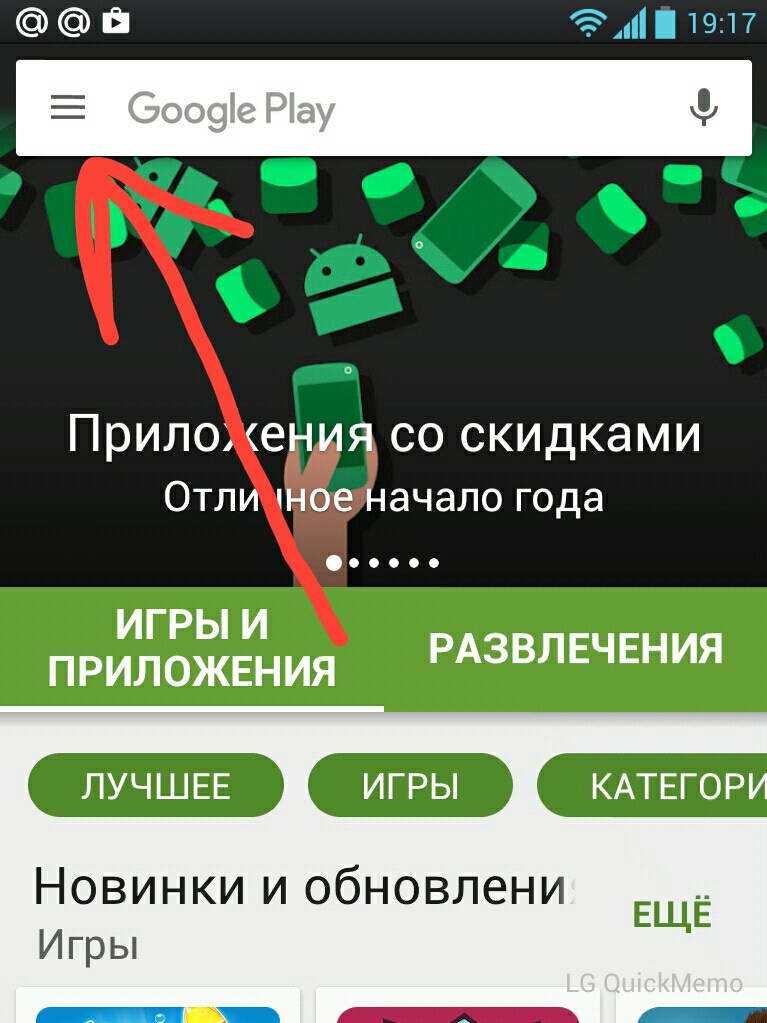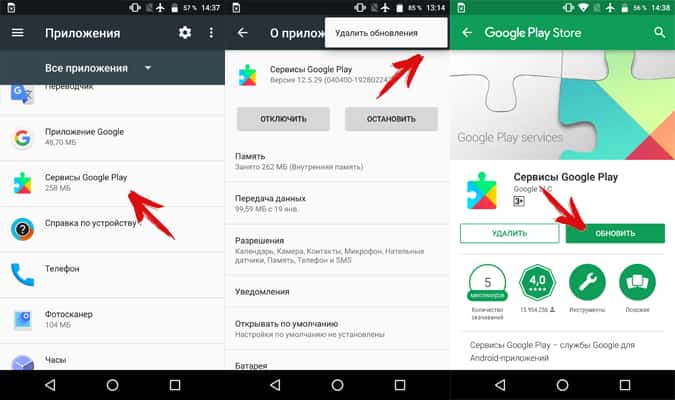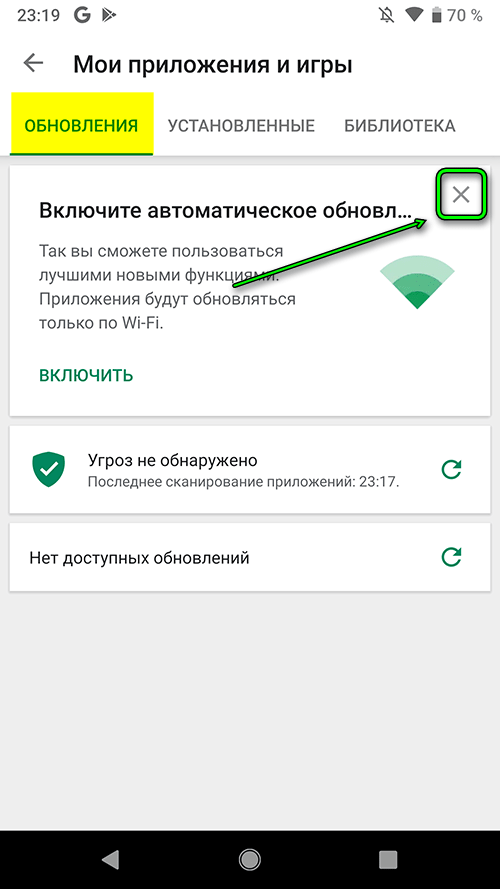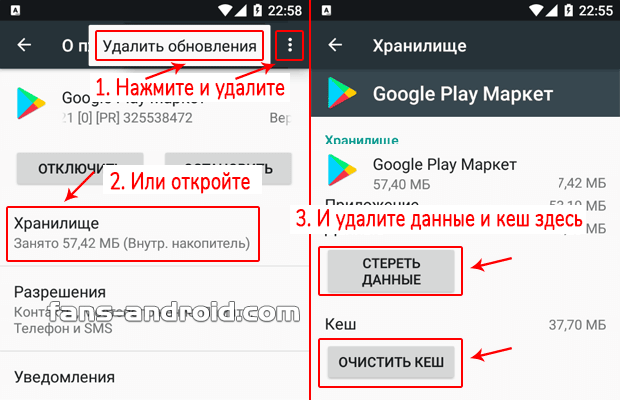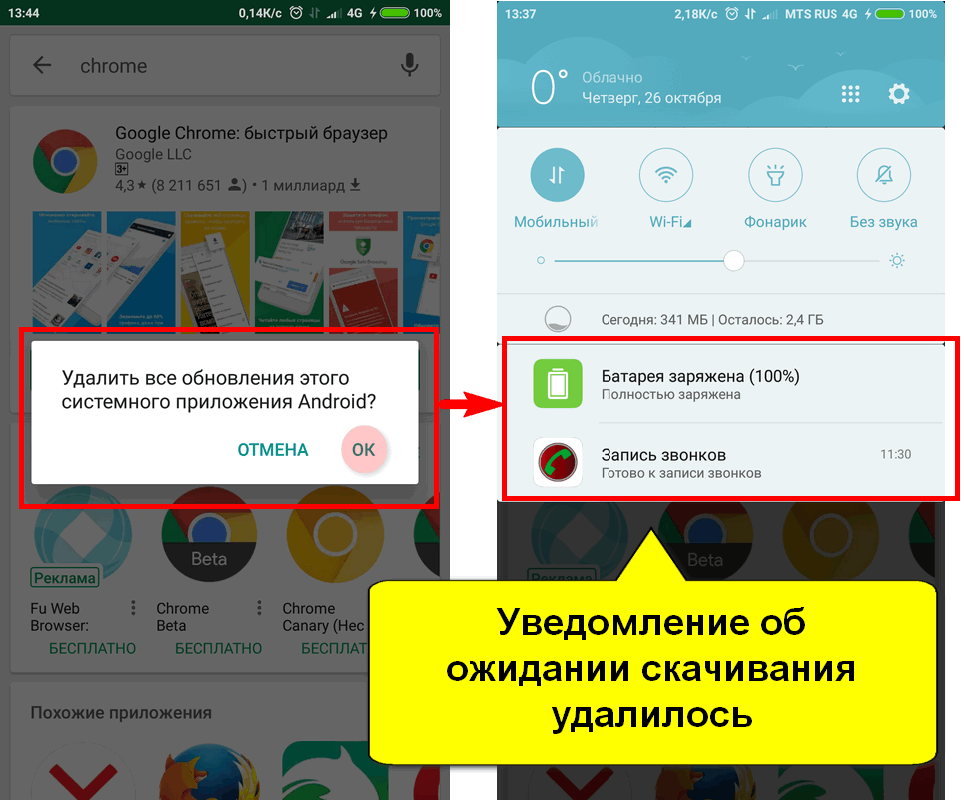Не обновляются приложения на Андроид магнитоле: почему не загружает
Что делать, если не обновляются приложения на андроид магнитоле? Начните с того, что очистите кэш, переустановить Плей Маркет на устройстве и обновите ПО. Если ничего не помогает, и программы по-прежнему не обновляются на Андроид магнитоле, остается только принудительный сброс настроек до заводских параметров. Или как альтернатива, всегда можно обратиться к специалистам сервиса.
Наиболее частой причиной, из-за чего андроид магнитола не обновляет приложения, это большой объём кэша. Под термином кэш понимаются временные файлы, которые появляются при работе различных программ и способствуют их более быстрой скорости работы. Эти файлы постепенно занимают всё больший и больший объём памяти самой андроид мультимедийной системы, и в итоге скорость работы процессора начинает замедляться. Внешне это проявляется, что не устанавливаются приложения на Андроид магнитолу, а те, что уже установлены начинают «виснуть» и не обновляются.
Рассмотрим несколько способов очистки от «лишних файлов» в системе головного устройства:
1. На дисплее магнитолы необходимо найти «Проводник» и заходим в него.
В выпадающем меню будут представлены файлы корневой системы. При желании можно удалить лишнее. Например, заходим в подпункт «Android» и видим, что в его подпапках созданы временные файлы (в скобках будет указано их количество).
Чтобы его удалить, задерживаем подушечку пальца на индикации на некоторое время до появления выпадающего меню.
Выбираем строку «Удалить» и подтверждаем свой выбор.
После того, как очистка будет завершена, проверяем обновляется ли софт или нет.
2. Очистить кэш от всех программ и загрузок с помощью сервиса «Ассистент»:
- Кликаем на эту программу дисплея андроид магнитолы.
- В верхнем правом углу матрицы мультимедиа находим надпись «Очистка кэша».
- Нажимаем на неё, при этом выпадает «Очистить всё».

- Соглашаемся с этим, кликнув на надпись.
- В итоге весь кэш системы будет удалён.
3. По аналогии со смартфонами можно очистить кэш с помощью сторонних установленных программ. Они могут самостоятельно проанализировать память мультимедийной системы и предложить рациональный путь очистки временных файлов. Например, с помощью специального софта «CCleaner»:
- Установим данную программу с помощью «PlayMarket». Если Плей маркет не работает, обновите его.
- Нажимаем на иконку «CCleaner» дисплея устройства.
- Нажимаем на кнопку «Начать». Установленный сервис проанализирует объём кэша и выдаст результаты на экране.
- По результатам проверки можно удалить лишнее и тем самым оптимизировать состояние памяти магнитолы.
4. Если программы не обновляются, то для очистки существует радикальный метод — сброс настроек до заводских. Порядок действий следующий:
- В главном меню активизируем символ «Шестерёнка» для перехода в настройки системы.

- Листая вниз, находим подпункт «Система». А затем в нём находим «Обновление системы».
- Далее находим «Удаление всех данных», после чего устройство запросит пароль (как правило, если переустановок не было, то паролем является 0000).
- Кликаем «Подтвердить». В итоге получаем систему с максимальным объёмом свободной памяти. Стоит не забывать, что при этом могут удалиться нужные и необходимые для вас сервисы. Так что для начала рекомендуем попробовать другие способы решения проблемы, когда не обновляются приложения.
В том случае, если андроид магнитола не скачивает приложения, не устанавливает или уже установленные не обновляются, причина может быть в сбое коренного образа программы «PlayMarket». Данный софт не является частью операционной системы, как многие думают. В связи с этим его можно удалять, обновлять, видоизменять. Чтобы переустановить «PlayMarket», произведём следующие манипуляции:
1.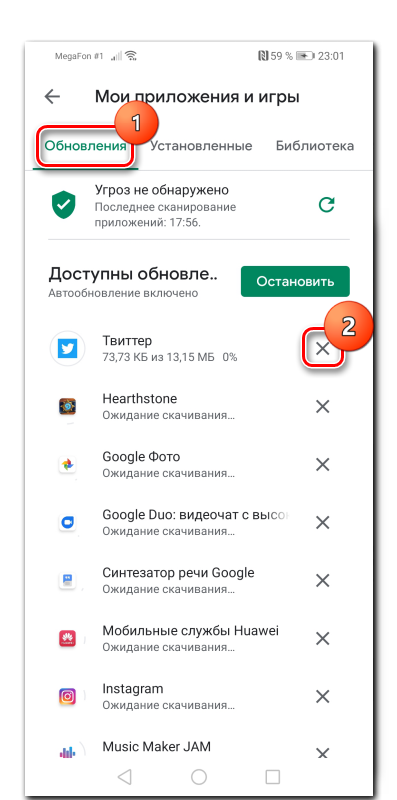 Для начала нужно будет отключить действующую конфигурацию:
Для начала нужно будет отключить действующую конфигурацию:
- Заходим в «Настройки»,
- Далее в «Приложения и уведомления».
- Выбираем пункт «Показать все приложения» и находим индикацию «PlayMarket».
- В этом пункте выбираем действие «Отключить». Теперь действующая версия приостановлена и на экране нет значка, обозначающего программу.
2. Теперь необходимо установить новую версию «PlayMarket»:
- На дисплее автомагнитолы кликаем на значок «Google», далее в строке поиск вводим «Скачать PlayMarket».
- В процессе установки, когда в верхнем левом углу появится надпись «GooglePlay», необходимо нажать индикацию «три горизонтальные полоски».
- Заходим в «Настройки», потом «Автообновление приложений».
- Отказываемся от автоматических обновлений (пункт «Никогда»).
 В противном случае софт может обновится до версии, которая будет конфликтовать с версией Андроида мультимедийного устройства. А нам этого не надо.
В противном случае софт может обновится до версии, которая будет конфликтовать с версией Андроида мультимедийного устройства. А нам этого не надо.
Если даже после всех этих манипуляций по-прежнему на магнитоле Андроид не скачиваются приложения или не обновляются, придется рыться дальше в настройках головного устройства.
Ответом на вопрос, почему андроид магнитола не загружает приложения и не производит иные действия, может являться устаревшая версия операционной системы. В этом случае требуется установить более свежий вариант ПО. Общий порядок действий таков:
- В настройках автомагнитолы найти текущую версию (чип) программного обеспечения.
- Найти в интернете (чаще всего на сайте 4РDA) более свежую прошивку.
- Скачать её на компьютер, а потом перекинуть либо на флэшку, либо на микроSD.
- Вставить внешний носитель в слот автомагнитолы. Обычно процесс обновления начинается автоматически. В завершении в настройках необходимо удостовериться, что новая версия работает в действующем режиме.

- Если процесс обновления не начинается, то необходимо указать путь. Для этого в настройках главного меню в настройках необходимо отыскать пункт «Обновления» и указать имя слота с обновленной прошивкой.
Также хотелось бы отметить, что на работу мультимедиа влияют число работающих одновременно программ. Чем их больше, тем ниже скорость работы. Поэтому рекомендуется периодически очищать главный экран от неиспользуемых в данный момент сервисов. Для этого в верхней строке главного меню необходимо кликнуть на значок «прямоугольник в прямоугольнике» и нажать на иконку «корзина».
Если Вы так и не смогли самостоятельно разобраться с тем, почему Андроид магнитола не скачивает приложения, то придется только обращаться на сервис для получения профессиональной помощи.
А с какими причинами, почему на андроид магнитоле не обновляются приложения, сталкивались Вы? Как решали их? Делитесь своим опытом в комментариях!
На Android не обновляются приложения
Содержание
Почему не обновляются приложения на андроиде – основные причины
Наиболее частыми причинами того, что в Андроиде не обновляются приложения, являются:
- Программный сбой;
- Нехватка памяти;
- Кастомизированная прошивка;
- Нарушение условий лицензионного соглашения;
- Отключенный сервис обновлений.

Диагностику неисправности следует начинать с проверки свободной памяти и сервиса обновления. Следует помнить, что многие модифицированные (кастомные) прошивки по умолчанию отключают сервис обновления. Кроме того, в виду того, что такая прошивка нарушает условия использовании программного обеспечения, то для неё доступ к обновлению большинства официальных приложений закрыт.
Нехватка памяти — причина почему на android не обновляются приложения
Для установки обновлений нужна свободная память. Если место во внутреннем хранилище и на microSD карте закончилось, необходимо удалить лишние данные. Чтобы проверить память:
- Откройте настройки Android.
- Найдите раздел «Память».
- Посмотрите, какие данные занимают место, и подумайте, что можно удалить.
Память забивают также временные файлы приложений, который можно удалять в настройках. На Samsung очистка памяти от лишних данных реализована достаточно удобно: в настройках есть раздел «Оптимизация», при входе в который запускается анализ состояния устройства.
Одним из показателей является память. При нажатии на соответствующую пиктограмму система показывает, какой объем ненужных данных можно удалить.
Почему не обновляются приложения на андроиде через мобильный интернет
Не секрет, что многие приложения, особенно игры, имеют весьма объемные пакеты обновлений. Закачка 500-1000 мегабайт по мобильному Интернету может обойтись весьма дорого. Чтобы избежать таких потерь, разработчики Андроид добавили функцию, которая предостерегает пользователя от возможных затрат.
Также имеется возможность отключить загрузку больших файлов через сети 3G/4G. Поэтому, если не обновляются приложения через мобильный интернет, в первую очередь проверьте, включена ли данная возможность.
#1 перезагрузите смартфон
Вы не поверите, но перезагрузка, как и раньше, помогает решить большинство проблем. Выключите и снова включите своё устройство и попробуйте зайти в Play Market. Если не помогло, читаем дальше.
#10 используйте vpn-соединение
После ситуации с запретом Telegram в России, проблемы с подключением к Play Market возникли у большого числа пользователей. Всё дело в том, что вместе с Telegram, Роскомнадзор заблокировал большое количество ip-адресов компании Google.
Чтобы решить проблему, можно воспользоваться одним из приложений, позволяющим создать VPN-соединение.
Одним из самых популярных является приложение Turbo VPN
Запустите приложение и нажмите на кнопку с морковкой.
Попробуйте запустить Play Market.
#11 сброс до заводских настроек
Если не помог ни один из способов выше, остаётся принять кардинальные меры – выполнить сброс настроек смартфона до заводских.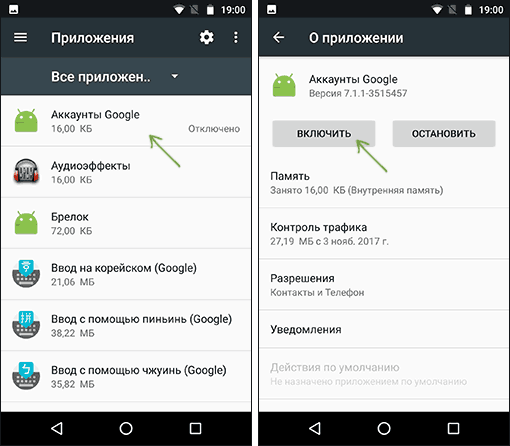
Перед выполнением данной операции рекомендуется создать резервную копию, так как все пользовательские данные будут стёрты.
- Перейдите в настройки телефона
- Выберите пункт “Восстановление и сброс”
- Подтвердите своё решение
#2 проверьте подключение к интернету
Если для выхода в интернет вы используете сотовую сеть, попробуйте подключить Wi-Fi соединение. В некоторых случаях данный шаг может оказаться полезным.
#3 настройте дату и время
Несмотря на то, что параметры даты и работа Play Market, на первый взгляд никак не связаны, многие пользователи отмечают зависимость корректной работы от выставленного точного времени.
#4 проблема с серверами google
Редко, но такое случается, что сервера Google могут быть недоступны. Чтобы исключить этот пункт, следует проверить, как работает Play Market на других Андроид-устройствах. Если на других телефонах проблем нет, читаем ниже
#5 очистите кэш и данные play market
- Перейдите в настройки смартфона в раздел “Приложения”
- В списке приложений найдите Play Market и выберите его
- Для очистки кэша и данных нажмите соответствующие кнопки
#7 удалите кэш и данные у приложений “google services framework” и «сервисы google play»
Найдите данные приложения в диспетчере приложений и выполните такие же операции, как в предыдущем способе. После этого перезагрузите своё устройство и попробуйте открыть Play Market снова.
После этого перезагрузите своё устройство и попробуйте открыть Play Market снова.
#8 включите приложения “аккаунты google” и “диспетчер загрузки”
Откройте Настройки => Приложения и выберите “Показать системные приложения”
Найдите приложения “Аккаунты Google” и “Диспетчер загрузки” и проверьте включены ли они.
#9 выйдите из аккаунта google и снова войдите
- Откройте настройки
- Выберите пункт “Учётные записи”
- Найдите свою учётную запись
- Нажмите “Удалить”
После этого, войдите в аккаунт Google заново, используя данные своей учётной записи.
Изменение настроек
В целях экономии трафика мобильного интернета, пользователи включают обновление ПО только через Wi-Fi. Соответственно, загрузить апдейт используя 3G, HSPA/HSPA или 4G не получится. Как исправить ситуацию:
Соответственно, загрузить апдейт используя 3G, HSPA/HSPA или 4G не получится. Как исправить ситуацию:
- Запустите Google Play, щелкните по аватару профиля и выберите «Настройки».
- Разверните раздел «Настройки подключения». В «Автообновление приложений» установите «Любая сеть».
Учтите, что обновления некоторых игр может составлять от 100 МБ до 1-2 ГБ, что скажется на оставшемся запасе трафика.
Как установить сервисы google на huawei в 2021 году
Несмотря на то, что Huawei перешла на Harmony OS 2.0 и активно развивает фирменный магазин приложений AppGallery, потребность в Google-сервисах у ряда пользователей все еще сохраняется. Можно ли установить их на продукцию Huawei в середине 2021 года? Ответ: да! И делается это проще, чем когда-либо.
Вам нужно зайти в фирменный магазин AppGallery и найти там Gspace, установить. После установки вы попадаете в «пространство» Google, где вам предложат установить некоторые популярные программы. По клику на любой ярлык приложение будет отправлять вас в Play Market, с которым вы сможете взаимодействовать как обычно.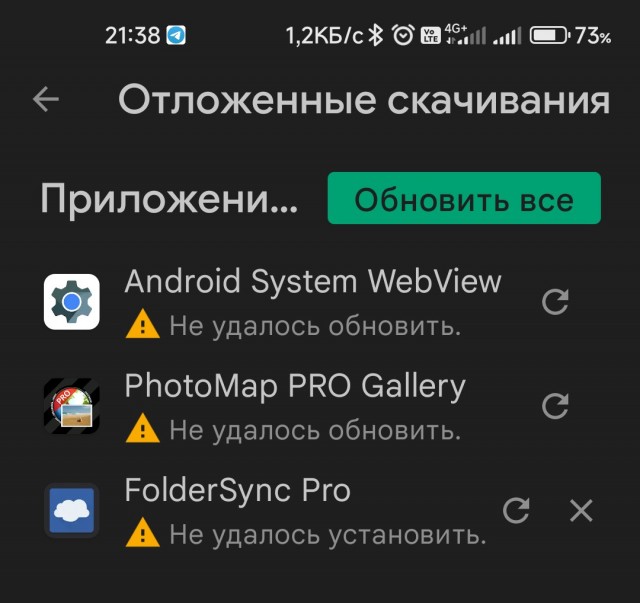
В итоге, поставив Play Игры, у вас будет восстанавливаться прогресс в играх (Shadowgun Legends и Empires and Puzzles), да и приложения, требующие сервисов, заведутся без проблем (Google Фото, Карты Google и т.д.). Есть нюанс: так как это «виртуальный островок гугл», то программы исполняются через Gspace, а значит уведомлений не будет. И еще рекомендуется снять все галочки с настроек запуска у Gspace (как здесь).
Да, этот процесс огугливания не превращает смартфоны и планшеты Huawei в полноценные устройства с Google-сервисами, но основные проблемы (если для вас отсутствие Gapps – проблема) решает. По крайней мере, YouTube работает, донатить дальше в Empires and Puzzles можно – что еще для счастья надо?
© Евгений Макаров и Артур Лучкин. Mobiltelefon
Не обновляется play маркет
Здесь собраны способы, которые помогают обновить магазин приложений. Часть из них решает проблемы с апдейтом приложений.
Не обновляются приложения
Ниже о том, почему в Play Market не обновляются приложения и что с этим делать.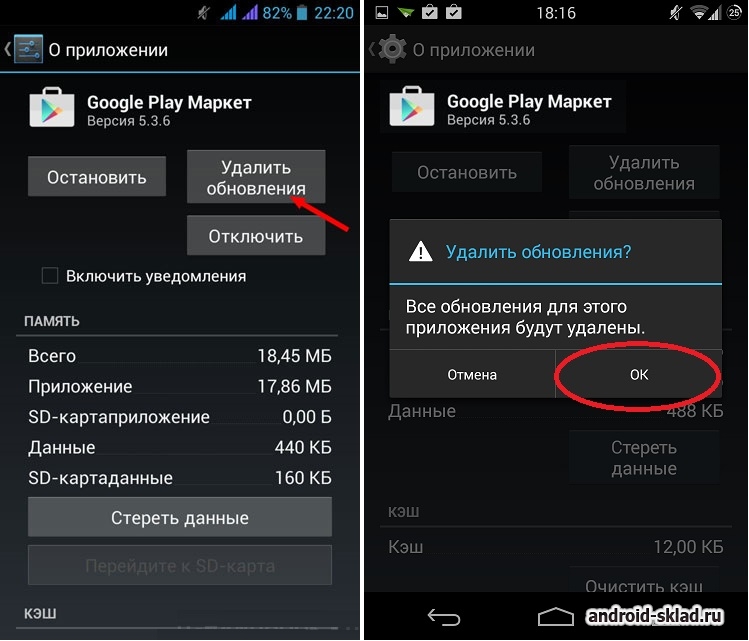
Недостаточно памяти
Для загрузке апдейта, на телефоне должно быть достаточно места под обновление и 50-200 МБ в запасе, выделенные системе. Проверьте оставшийся лимит ПЗУ и избавьтесь от ненужных файлов.
Рекомендуется удалить остаточные папки приложений и проверить директиву «Download».
Неподходящая версия ос
Разработчики постепенно отказываются от поддержки неактуальных ревизий операционной системы. Например, порты игр Rockstar, которые в момент релиза были совместимы с Android 4.0 , начиная с 2020 года запускаются минимум на Android 8.0 . Пользователям остается использовать последнюю ревизию ПО под их ОС или поменять девайс.
По данным портала Statista, в июне 2021 большая часть юзеров использовала Андроид 10 (36.47%), 9 и 11 ревизии получили 17.1% и 17.73%. ОС версии ниже 5-ой использует всего 1.18% от всех владельцев “зеленого робота”.
Неправильные дата и время
Устройства с неисправной батареей после перезагрузки могут установить неверные дату и время, которые не совпадают с таковыми на серверах компании.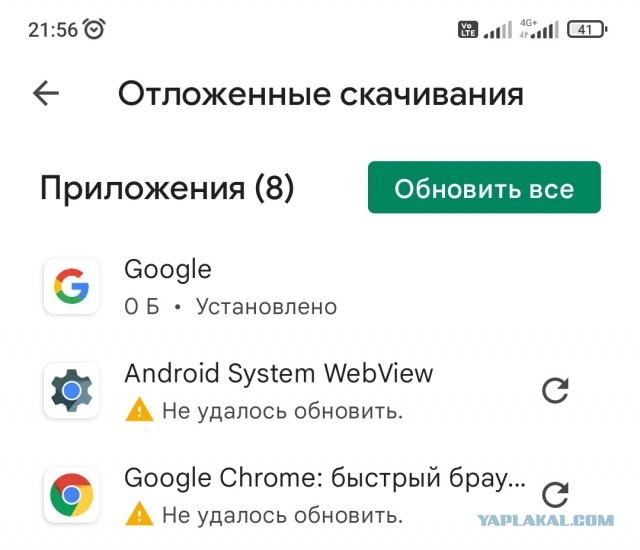 В таком случае, магазин автоматически блокирует обновления ПО и не дает пользователю зайти на главную страницу GP. Единственное, что может сделать пользователь:
В таком случае, магазин автоматически блокирует обновления ПО и не дает пользователю зайти на главную страницу GP. Единственное, что может сделать пользователь:
- Через «Настройки» открыть «Язык, время, клавиатура» или вкладку с похожим названием.
- Установить актуальные данные или включить «Автоматическое» определение времени и даты, используя сеть мобильного оператора.
Без правильно установленной даты и времени не работает ни один сервис компании.
Обновление с помощью апк
Альтернативный вариант, когда «Восстановление» через настройки оказалось бесполезным. Подробно о работе с APK-фалом магазина в статье про обновление Play Маркет.
После установки приложения, обязательно проверьте устройство на вирусы.
Подключение к интернету
Кроме проблем с настройками, невозможность обновиться связана с интернетом, а именно:
- блокировкой IP-адреса пользователя;
- ремонтными работами на магистральной линии;
- блокировкой сервисов Google со стороны провайдера.

Чтобы решить вопрос, пользователю понадобится обратиться в техподдержку провайдера, использовать или отключить VPN-сервис.
Аналогичные проблемы появляются при неправильной настройке роутера.
Проблемы с приложением play market
Даже если автообновление включено, приложения могут не апгрейдиться из-за некорректной работы Play Market. В магазине контента для Android могут появляться разные сообщения об ошибках, но чаще всего устранить их можно одним способом — удалением данных и обновлений системных программ.
- Откройте настройки, перейдите в раздел «Приложения».
- Найдите Google Play Market. Зайдите в параметры программы.
- Удалите обновления и кэш, сотрите данные.

Если после этого Play Market все равно не работает, удалите обновления и кэш еще у двух системных приложений — Google Services Framework и Сервисы Google Play.
УвеличитьДополнительно следует зайти в аккаунт Google и убрать все галочки синхронизации. Затем перезагрузите телефон, снова зайдите в настройки аккаунта и включите синхронизацию.
Проверяем настройки play market
Если для установки приложений можно использовать Google Play на компьютере или APK-файлы, то для обновления программ и игр на Андроид должен быть установлен Плей Маркет.
Важно также правильно настроить параметры его работы. Некорректная настройка может быть причиной почему на Android не обновляются приложения. Действуем по шагам:
- Запустите Play Market. Авторизуйтесь в учетной записи Google, если не делали этого ранее.
- Зайдите в настройки. Нажмите на кнопку в виде трех горизонтальных полос возле поисковой строки и выберите соответствующий пункт в главном меню.

Увеличить
- Найдите пункт «Автообновление приложений». Посмотрите, какое значение выбрано.
Если функция автообновления имеет статус «Никогда», то приложения будут обновляться только в ручном режиме. Делается это так:
- Раскройте главное меню Play Market.
- Зайдите в раздел «Мои приложения и игры».
- На вкладке «Обновления» посмотрите, какие приложения имеют апдейты. Нажмите «Обновить» возле нужной программы/игры.
Если ручное обновление кажется неудобным, вернитесь в настройки Play Market и выберите другой статус функции автообновления. Например, «Только через Wi-Fi». В этом режиме приложения будут обновляться только в том случае, когда телефон будет подключен к сети Wi-Fi.
УвеличитьЕсли вы хотите, чтобы приложения обновлялись при любом подключении к интернету (через Wi-Fi или мобильный трафик 4G, 3G), то выберите режим «Всегда». Однако помните, что при скачивании обновлений через 3G или 4G подключение вы будете тратить мобильный трафик, количество которого ограничено тарифом сотового оператора.
Статьи по теме:
Как отключить обновления на Android
Как обновить сервисы Google Play
Проявляться неисправность может по разному:
- Play Market не запускается
- всевозможные ошибки при установке приложений
- проблемы при подключении к сервису google play
Сброс до заводских настроек
Когда ничего не помогает, остается вернуть смартфон/планшет к заводскому состоянию. После предварительного удаления/восстановления Google-аккаунта и переноса важных данных на карту памяти, ПК или облако, воспользуйтесь любым способом сброса из этой статьи.
Эффективнее, чем Hard Reset, будет только перепрошивка девайса.
Проблема с обновлениями приложений или магазина связана с неправильными настройками, проблемами с интернетом или системным сбоем.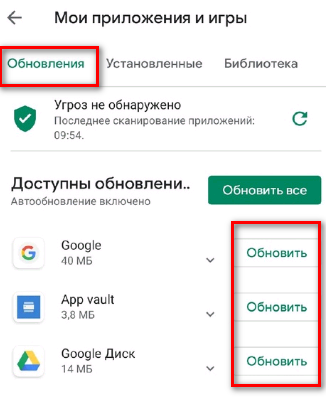
Как исправить, что приложения не обновляются на Android 11 — 7 проверенных РЕШЕНИЙ!
Сегодня в этой статье я расскажу вам 7 проверенных советов и приемов, чтобы решить проблему приложений, не обновляющихся на Android 11 , чтобы вы могли легко решить эту проблему.
Итак, привет, ребята, как дела! Надеюсь, у тебя все хорошо.
На основании нескольких отчетов говорится, что приложения по какой-то причине не обновляются на Android 11, но не о чем беспокоиться, проверьте шаги ниже, чтобы вы могли легко решить проблему.
1 Почему мои приложения не обновляются на Android?
Почему мои приложения не обновляются на Android?
Это часто связано с новыми обновлениями телефонов Android, так как обновление до новой версии ОС часто вызывает проблемы.
И это не в каждом обновлении Android, но некоторые обновления вызывают такого рода проблемы.
Чтобы решить эту проблему, вы можете сбросить заводские настройки вашего устройства, но чтобы избежать этой проблемы и решить ее, вы можете попробовать решения, приведенные ниже.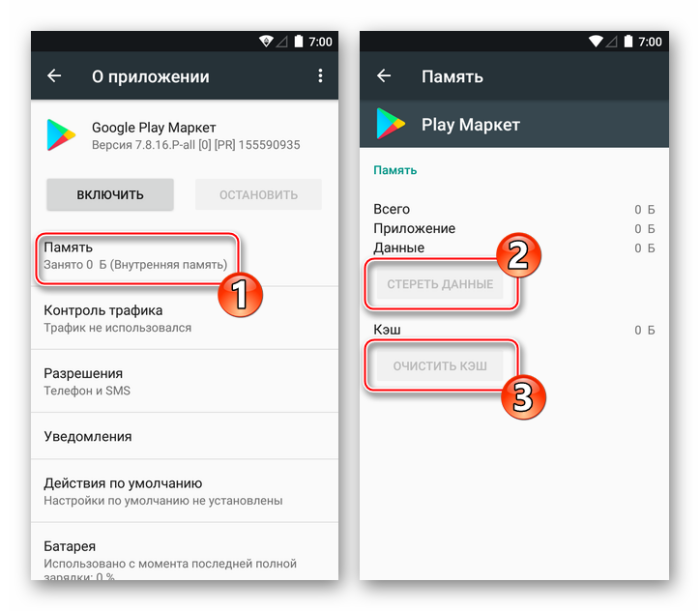
Это распространенная проблема, затрагивающая многих пользователей, которые недавно получили новое обновление с Android 10 до Android 11, выпущенное Google.
Прежде всего перезагрузите телефон Android, а затем откройте приложение Google Play Store и снова попробуйте обновить или загрузить любое приложение.
Поскольку Google Play Store также кэширует данные, как и другие приложения Android, и данные могут быть повреждены во время обновления.
Выполните следующие шаги, чтобы очистить данные и кэш из приложения Google Play Store на Android 11 —
- Прежде всего, откройте телефон Настройки
- Затем откройте Дополнительные настройки (например: Все приложения, Диспетчер приложений)
- Откройте приложение Google Play Store
- Теперь перейдите в Хранилище
- Наконец-то! Очистите кеш , а затем все данные
- Это ЭТО 🙂
Но вы можете включить некоторые из этих настроек в приложении в Play Store и Mack убедиться, что приложение Google Play Store имеет все необходимые разрешения.
Выполните следующие шаги, чтобы проверить подключение к Интернету и подтвердить, что настройки и разрешения Play Store включены:
- Прежде всего, откройте телефон Настройки
- Затем откройте Дополнительные настройки (например: Все приложения, Диспетчер приложений )
- Теперь откройте Google Play Store приложение
- Найдите разрешения и Предоставьте все необходимые разрешения
- Снова откройте Google Play Store приложение
- Затем НАЖМИТЕ на Гамбургер-меню слева Приложение
- Теперь загрузите и установите настройки Автоматическое обновление приложений по любой сети (если у вас хорошее соединение Wi-Fi, вы также можете установить только Wi-Fi
- Вот и все 🙂
Обязательно прочтите: Проблема с сотовой сетью на POCO M3 — КАК ИСПРАВИТЬ ТО!
ТРЕТЬЕ – Удалите новые обновления Google Play Store Если ваша проблема все еще не решена с помощью приведенного выше решения, по моему мнению, вам следует удалить обновления Google Play Store.
Но Play Store является важным приложением для системы Android, его нельзя полностью удалить.
Удалите обновления Google Play Store и подождите некоторое время, пока он снова не обновится. По какой-либо причине вам нужно вручную обновить магазин Google Play, чтобы установить его, вы можете следовать этому руководству.
После обновления все ожидающие приложения начнут обновляться, и вы также сможете без проблем устанавливать новые приложения.
Выполните следующие действия, чтобы удалить обновления Play Store.
- Сначала откройте настройки
- Затем откройте Дополнительные настройки (например: Приложения, Все приложения, Диспетчер приложений, Управление приложениями)
- Откройте Google Play Store Приложение
- 50 Удалить сейчас TAP3 на 3 .
- Наконец-то! Перезагрузите телефон и повторите попытку
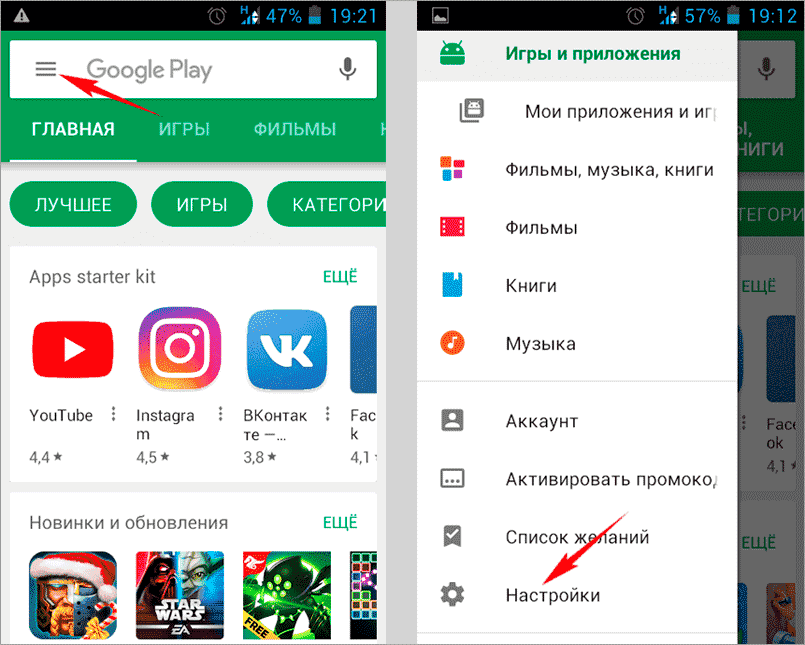
Итак, вам нужно выйти из учетной записи Google, а затем войти снова.
Выполните приведенные ниже шаги, чтобы выйти и войти в свою учетную запись Google на Android 11.
- Сначала откройте телефон Настройки
- Прокрутите вниз и перейдите к Аккаунты
- Затем Выберите учетную запись Google
- Теперь удалите учетную запись Google и перезагрузите устройство Android
После загрузки устройства снова войдите в свою учетную запись Google.
ПЯТЬ – Очистить кеш и данные из сервисов Google PlayВ магазине Google Play есть еще сервисы, которые требуют вашего внимания. Чтобы очистить кеш и данные службы Google Play Services на Android 11, следуйте приведенным ниже инструкциям:
- На телефоне просто откройте Настройки
- Нажмите Приложения (например: Все приложения, Просмотреть все приложения, Диспетчер приложений)
- Затем Прокрутите вниз и перейдите к Службы Google Play
- Теперь нажмите на Хранилище → Очистить кэш
- И коснитесь Управление пространством → Очистить все данные
- Подождите несколько минут и попробуйте снова загрузить и обновить приложения
- Вот и все 🙂 S 9002 внутренняя память и SD-карта
Это распространенная проблема. Если внутренняя память вашего устройства заполнена, вы можете удалить неиспользуемое приложение и освободить память.
Если внутренняя память вашего устройства заполнена, вы можете удалить неиспользуемое приложение и освободить память.
Если вы чувствуете, что внутренняя память вашего телефона не заполнена, вы можете проверить это, выполнив следующие действия.
- Сначала перейдите в Настройки → Память
- Если внутренняя память вашего телефона заполнена, вы можете освободить память, удалив непригодное для использования приложение
- Затем снова попробуйте загрузить и обновить свои приложения в Play Store
- Вот и все 🙂
Если вы продолжаете сталкиваться с этой проблемой даже после выполнения всех решений, единственное, что вам останется, это сбросить ваше устройство Android до заводских настроек.
Этот метод немного сложен, но самый безопасный способ сделать все правильно — перезагрузить устройство при переходе со старой на новую версию Android.
Выполните шаги, указанные ниже, чтобы восстановить заводские настройки устройства и убедитесь, что у вас есть full backup of your Android phone :
- First, go to Settings → System
- Then select Backup & reset
- Now Tap on Erase all data
- That’s It 🙂
Завершение —
Итак, в этом подробном руководстве я показал вам семь способов решения этой проблемы. Вы можете применить любой из показанных методов, это распространенная проблема, а также специфичная для устройства.
Это означает, что разные телефоны имеют разные настройки и функции, поэтому вы можете попробовать описанные выше шаги, и я уверен, что вы сможете это исправить.
Если ваши приложения по-прежнему не обновляются на Android 11, сообщите нам об этом в комментариях ниже. Я постараюсь ответить вам как можно скорее.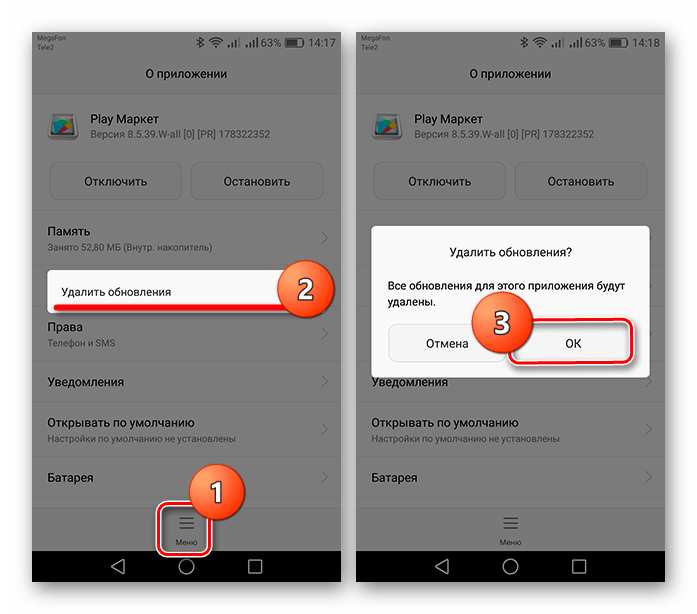
продолжайте посещать GuidetoRoot.com и не забудьте поделиться этой статьей с друзьями.
Спасибо за то, что дочитали эту статью до конца 🙂
Приложение BeReal — общие проблемы и ошибки…
Пожалуйста, включите JavaScript
Приложение BeReal — общие проблемы и ошибки — что вы можете сделать?
Магазин Google Play: как исправить ошибку ожидания загрузки
Магазин Google Play: как исправить ошибку ожидания загрузки — The Hindu BusinessLineРЕКЛАМА
РЕКЛАМА
27 июля 2022 г. — Обновлено в 17:58 IST | Ченнаи, 27 июля
Google Play используют более 2,5 миллиардов человек. | Фото Кредит: МАРКО ДЖУРИКА Согласно отчетам,
Google Play Store используют более 2,5 миллиардов человек для загрузки приложений, игр и прочего. Сталкивались ли вы с «ошибкой ожидания загрузки» при установке приложения из Google Play Store? Проблема возникает, когда пользователи пытаются одновременно загрузить несколько приложений или когда многие приложения обновляются одновременно.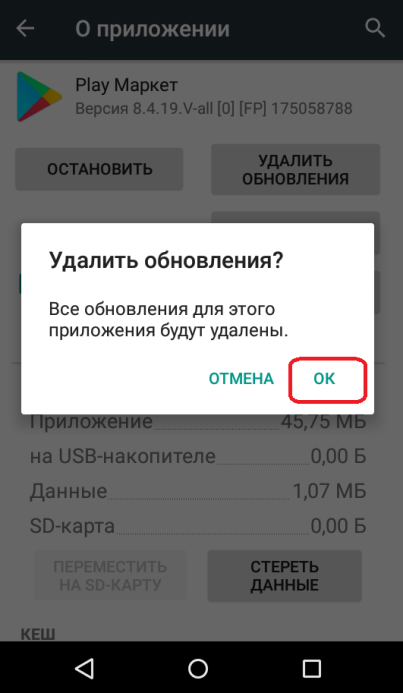
Вот как исправить ошибку ожидания загрузки
Начните с проверки памяти устройства, что является частой причиной ошибок загрузки. Однако Google сообщит, если на устройстве или на SD-карте недостаточно места. Возможно, вам придется освободить место, удалив неиспользуемые приложения. Иногда обновления или исправления безопасности вашего устройства могут вызывать проблемы с загрузкой. Чтобы убедиться, что устройство Android обновлено, перейдите в раздел «Обновление системы» в настройках устройства.
Проверьте подключение к Интернету
Проверьте скорость интернета, если вы используете Wi-Fi. Перезагрузите маршрутизатор и устройство и попробуйте снова подключиться. При использовании мобильных данных убедитесь, что загрузка через любую сеть в Google Play Store включена на вашем устройстве. Перейдите в настройки Google Play Store и установите флажок «Настройки загрузки приложений». Вам нужно будет включить «через любую сеть», чтобы загружать приложения с использованием мобильных данных.
Отслеживание загрузок и обновлений
Шаг 1: Откройте Google Play Store и выберите в меню «Управление приложениями и устройством».
Шаг 2: Отмените ожидающие загрузки приложений в разделе «Управление» и начните загрузку нужного приложения.
Управление приложениями и устройствами в Google Play Store
Загрузка с помощью браузера
Откройте Google Play Store в своем браузере и загрузите приложение напрямую вместо приложения Google Play Store.
Очистить кеш и данные
Очистка ненужных файлов и кеша на вашем устройстве Android может в значительной степени решить проблемы, включая ошибки загрузки.
Шаг 1: Чтобы очистить кеш, перейдите в «Настройки» на вашем устройстве.
Шаг 2: Найдите «Google Play Store» в разделе «Все приложения» и нажмите «Хранилище».
Шаг 3: Теперь вы можете очистить кэш и данные.
Обновить/перезапустить Google Play Store
Проверьте, обновлен ли ваш Google Play Store в разделе «О программе» настроек приложения.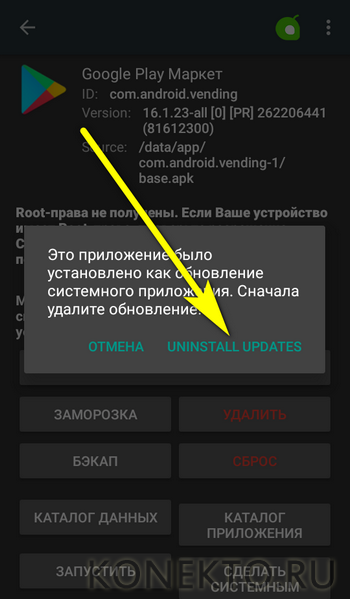


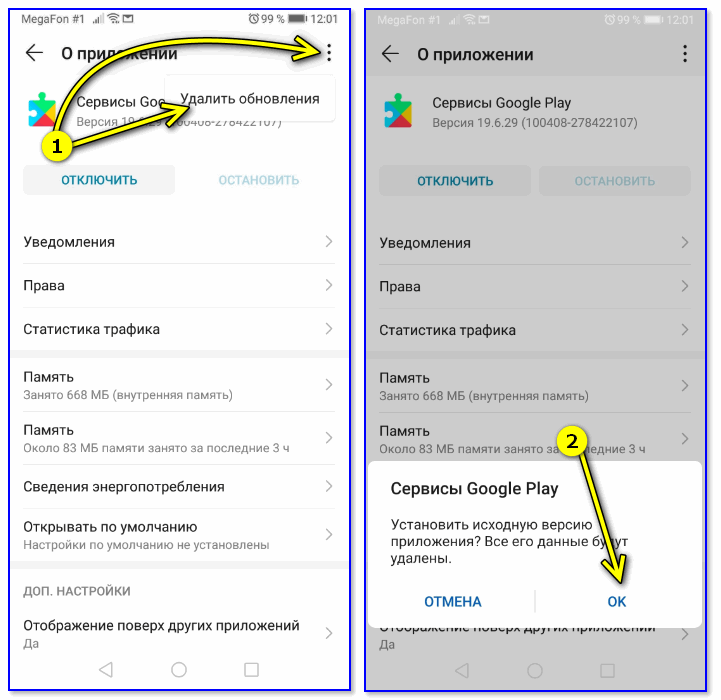
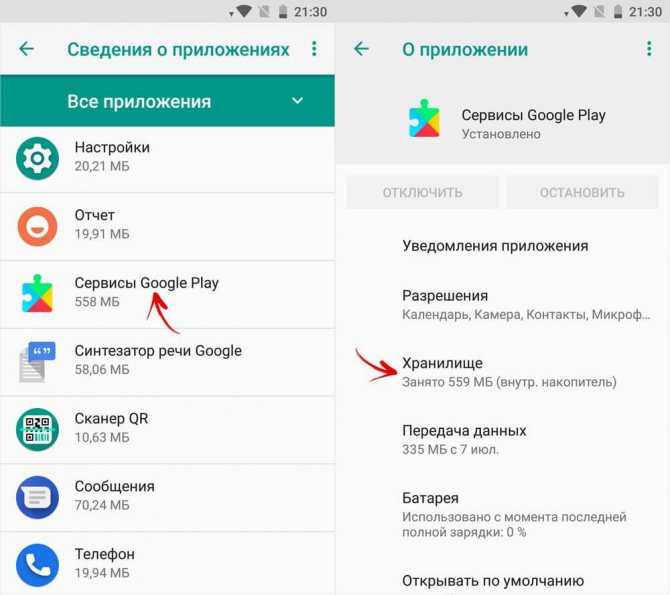 В противном случае софт может обновится до версии, которая будет конфликтовать с версией Андроида мультимедийного устройства. А нам этого не надо.
В противном случае софт может обновится до версии, которая будет конфликтовать с версией Андроида мультимедийного устройства. А нам этого не надо.